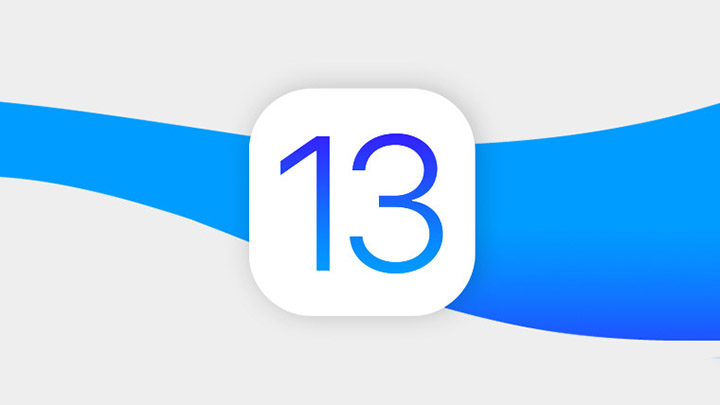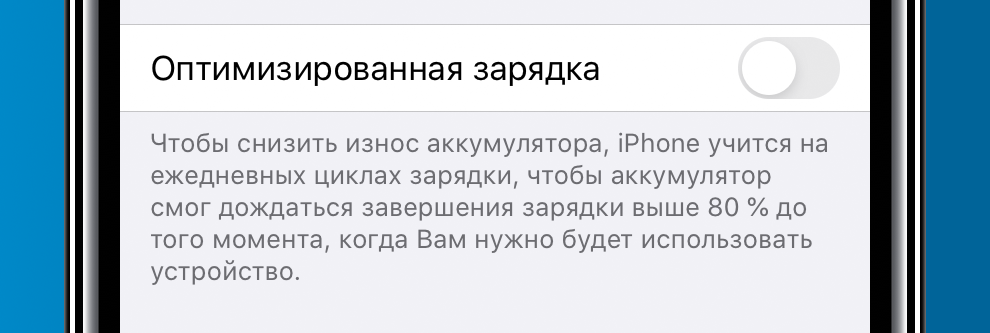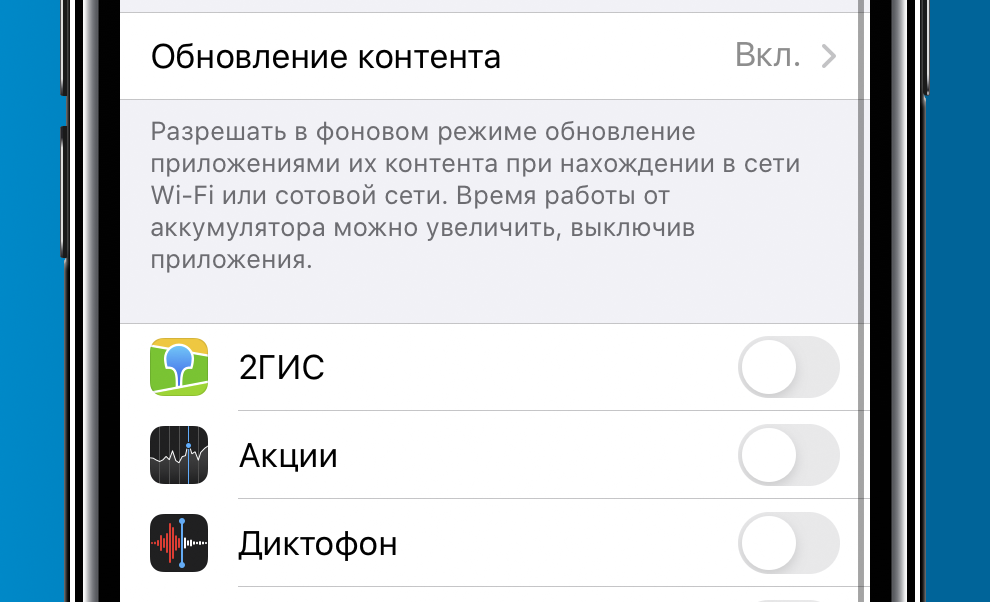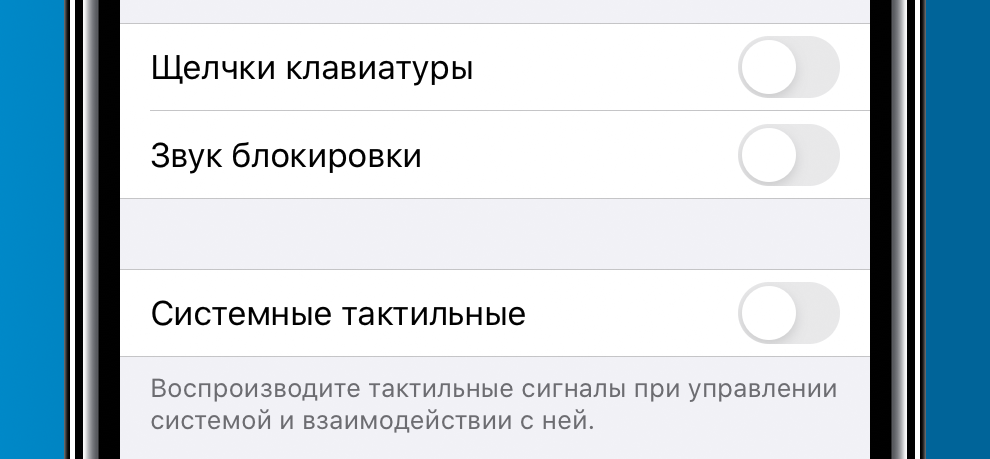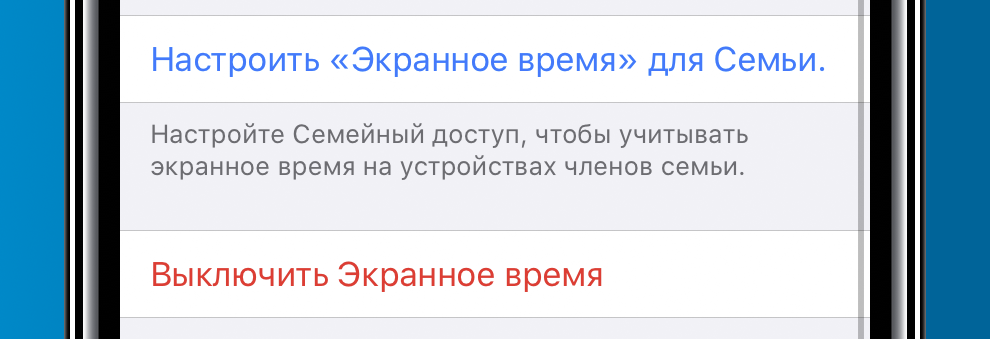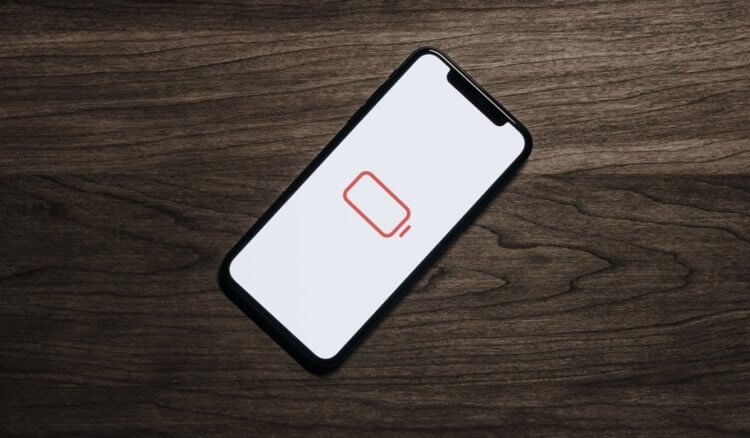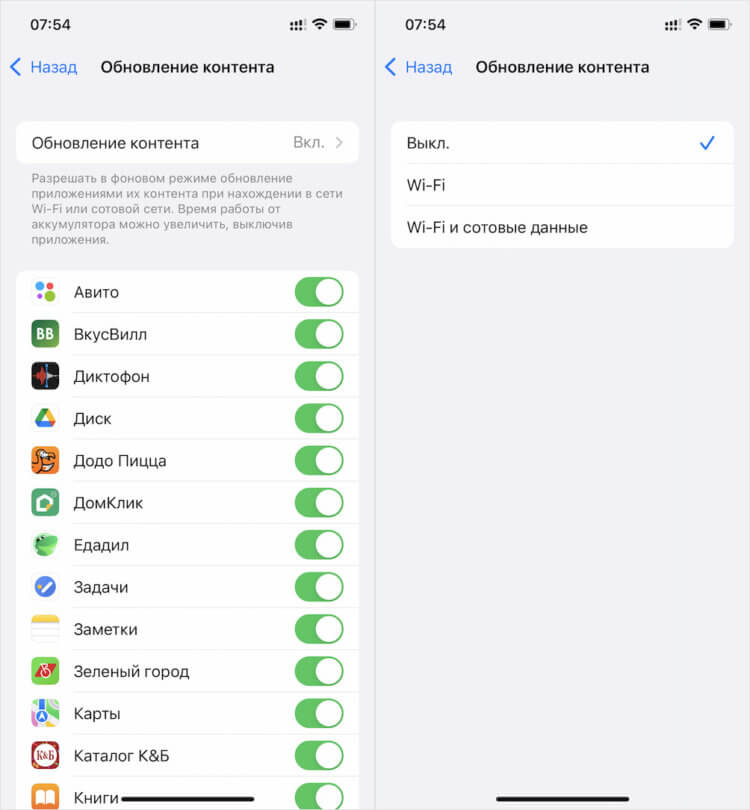- iPhone быстро разряжается на iOS 13? 5 шагов, которые решают проблему
- 1. Отключите оптимизированную зарядку
- 2. Отключите ненужные службы геолокации
- 3. Отрегулируйте фоновое обновление контента
- 4. Отключите сигналы Haptic Touch
- 5. Отключите «Экранное время»
- iPhone на iOS 14.8 и iOS 15 быстро разряжается. В чём дело
- Spotify разряжает iPhone
- Как отключить фоновое обновление приложений
- Как продлить время автономной работы iPhone на iOS 15
- 1. Уменьшаем количество уведомлений
- 2. Настраиваем частоту использования GPS-модуля
- 3. Запрещаем фоновое обновление контента
- 4. Пользуемся режимом энергосбережения
- 5. Не забываем о других способах повышения автономности
iPhone быстро разряжается на iOS 13? 5 шагов, которые решают проблему
Большая часть пользователей довольны временем работы своих iPhone на iOS 13. Однако есть достаточно много пользователей, которые, совсем наоборот, считают низкую автономность главной проблемой прошивки. Парадокс! Впрочем, если вы принадлежите ко второй части пользователей, то представленные в этой статье способы помогут вам решить проблему с быстрой разрядкой iPhone на iOS 13.
1. Отключите оптимизированную зарядку
«Оптимизированная зарядка» — новая функция iOS 13, которая направлена на увеличение жизни аккумулятора iPhone. К сожалению, пока она работает далеко не идеально. Сотни пользователей сообщили на Reddit и официальном форуме Apple о том, что именно из-за новой опции их iPhone разряжались значительно быстрее.
Функция новая, поэтому действительно не исключено, что она работает неправильно. Отключить ее можно в меню «Настройки» → «Аккумулятор» → «Состояние аккумулятора».
2. Отключите ненужные службы геолокации
По умолчанию на каждом iPhone включены различные системные функции геолокации. Многие из них не нужны большинству пользователей, причем ни при каких обстоятельствах. А между тем, они в фоновом режиме разряжают iPhone каждый день.
Перейдите в меню «Настройки» → «Конфиденциальность» → «Службы геолокации» → «Системные службы» и отключите следующие опции:
- «Геолокационная реклама Apple»
- «Геопредложения»
- «Калибровка компаса»
- «Калибровка учета движения»
- «Поделиться геопозицией»
- «Сети Wi-Fi»
- HomeKit
- «Аналитика iPhone»
- «Маршрутизация и трафик»
- «Популярное рядом»
- «Улучшение Карт»
3. Отрегулируйте фоновое обновление контента
Перейдите в меню «Настройки» → «Основные» → «Обновление контента» и отключите все приложения, которым не следует обновляться в фоновом режиме. Запретите фоновое обновление редко используемым приложениям или тем приложениям, которыми вы не пользуетесь вовсе.
Чем больше вы приложений отключите, тем сильнее увеличится время автономной работы iPhone. Здесь, разумеется, главное не переусердствовать в ущерб себе. Например, не стоит отключать фоновое обновление мессенджеров и приложений социальных сетей.
4. Отключите сигналы Haptic Touch
В iOS 13 тактильные сигналы Haptic Touch появились на всех устройствах с поддержкой прошивки. Более того, увеличилось количество откликов, они стали воспроизводиться в большем количестве мест.
Их полное отключение позволяет увеличить время автономной работы iPhone. Для этого перейдите в меню «Настройки» → «Звуки, тактильные сигналы» и отключите функцию «Системные тактильные». К слову, здесь же следует выключить опции «Щелчки клавиатуры» и «Звук блокировки», если они по-прежнему включены.
5. Отключите «Экранное время»
Большой прирост автономности дает отключите стандартной функции «Экранное время». Она отвечает за сбор данных о том, когда и сколько вы пользуетесь приложениями на iPhone. И, конечно же, на сбор этой информации уходят ценные ресурсы. Отключить функцию можно в меню «Настройки» → «Экранное время».
А вы довольны временем автономной работы своего iPhone на iOS 13? Делитесь своими впечатлениями от прошивки.
Источник
iPhone на iOS 14.8 и iOS 15 быстро разряжается. В чём дело
У пользователей iOS уже давно вошло в привычку сверяться у других об автономности iPhone после выхода свежих обновлений. Людей не слишком интересуют системные баги, общее быстродействие интерфейса и другие показатели. Им важно, сколько их смартфон будет жить от подзарядки. Если как минимум так же, как и раньше, значит, обновляться можно. А, если нет, то, пожалуй, стоит перетерпеть и дождаться, пока Apple выпустит патч с исправлением. Но иногда бывает так, что преждевременную разрядку iPhone провоцирует сторонний софт, а не штатный. Совсем как в этом случае.
iPhone быстро разряжается? Скорее всего, причина в приложении Spotify
Быстрая разрядка iPhone, нехватка памяти и перегрев: какие проблемы есть в iOS 15 и как их исправить
Пользователи iPhone на iOS 14.8 и iOS 15 начали жаловаться на преждевременную разрядку своих смартфонов. Проблема проявила себя уже достаточно давно — около недели назад, но, судя по всему, начала покорять новые горизонты не сразу, а постепенно. Во всяком случае, с течением времени количество жалоб только росло, а действенного решения по устранению этого недостатка сама Apple так и не предложила.
Spotify разряжает iPhone
Вероятно, Spotify провоцирует преждевременную разрядку iPhone из-за неугасающих фоновых процессов
Не предложила, потому что проблема была и не на её стороне. Как выяснилось, причиной перерасхода зарядки стало приложение Spotify. Это оно провоцирует повышенное энергопотребление и даже приводит к перегреву смартфона, на котором оно установлено. Ключевое слово здесь — именно установлено. Потому что, как показывает практика, приложением можно даже не пользоваться. Оно просто жрёт зарядку как не в себя даже в пассивном режиме.
Судя по всему, Spotify разряжает iPhone из-за каких-то фоновых процессов, которые приложение не может погасить. Однако что именно это за процессы, ни в Apple, ни в Spotify не рассказали. Более того, всё это пока только догадки. Даже разработчики шведского стримингового сервиса сами не знают, в чём дело, сообщая пользователям, что изучают ситуацию и в скором времени предложат решение проблемы. Ведь нельзя допускать, чтобы топовое приложение разряжало iPhone, особенно, если его не используют.
Интересно, что проблема в основном встречается только на устройствах с iOS 14.8 и iOS 15. Видимо, что-то в этих версиях ОС провоцирует приложение разряжать iPhone особенно сильно. Тем не менее, Spotify взяла ответственность исключительно не себя, не перекладывая её на Apple. Так что высоко вероятно, что компания из Купертино тут и правда не при чём, а виной всему недостаточно прямые руки разработчиков, допустивших подобного рода баг.
С другой стороны, если почитать тематические сайты и форумы, то станет ясно, что пусть небольшая, но всё-таки заметная аудитория пользователей более ранних версий ОС тоже жалуется на перерасход энергии из-за Spotify. В большинстве своём они ограничиваются только жалобами без каких-либо доказательств, но оснований не верить им, учитывая, что приложение действительно провоцирует преждевременную разрядку, в общем говоря, нет.
Как отключить фоновое обновление приложений
На данный момент в качестве временного решения разработчики Spotify предлагают два возможных пути устранения проблемы:
- Полное удаление приложения и повторная установка;
- Отключение фонового обновления приложений на iOS.
Но, если с удалением вы скорее всего справитесь и без посторонней помощи, то вот о способе отключения фонового обновления контента в приложениях, очевидно, знают далеко не все. Впрочем, ничего сложного в этом нет:
Попробуйте отключить фоновое обновление приложений совсем
- Перейдите в «Настройки» и откройте «Основные»;
- Здесь выберите вкладку «Обновление контента»;
- Отключите «Обновление контента», если хотите выключить обновление всех приложений;
- Снимите галочку с конкретного приложения, если хотите выключить только его обновление.
Это действие запретит приложениям обновлять контент в фоновом режиме при условии подключения к сети Wi-Fi или 3G/LTE. Сама Apple обещает, что время работы iPhone и iPad может возрасти, если отключить функцию фонового обновления. Однако в случае со Spotify нет никаких гарантий, что это действительно произойдёт. Во-первых, никто не знает, какие именно процессы нужно ограничивать. А, во-вторых, не факт, что баг в приложении вообще подчиняется ограничивающему механизму.
Откровенно говоря, ситуации, подобные этой время от времени происходят со многими приложениями, которые как-то функционируют в фоновом режиме. Например, не так давно Facebook начал убивать аккумулятор iPhone, проигрывая видеоролики из ленты новостей пользователей. Проблему довольно быстро обнаружили и исправили, однако осадочек у людей остался. Именно после того случая многие попросту удалили приложение социальной сети со своих устройств.
Источник
Как продлить время автономной работы iPhone на iOS 15
После обновления до iOS 15 многие пользователи заметили падение автономности своего iPhone. Это может быть связано как с активным тестированием новых фишек и особенностей системы, так и с работой большого количества опций и параметров, которые по умолчанию активны в новой прошивке Apple.
Сейчас расскажем о самых действенны способах повышения автономности iPhone и подскажем, что можно отключить без урезания ключевых фишек гаджета.
1. Уменьшаем количество уведомлений
Уведомления на iPhone не только отвлекают пользователя от важных дел, но и планомерно разряжают батарею гаджета. Поступающее сообщение выводит звуковой сигнал и на время активирует дисплей смартфона, который является серьезным пожирателем заряда.
Отключив лишние сообщения, продлите время работы гаджета без подзарядки и будете реже отвлекаться от работы или учебы. Тем более, что в iOS 15 добавили два полезных механизма для этого.
▶ Можно воспользоваться стандартным проверенным способом, который работает и во всех предыдущих версиях iOS – вручную отключить уведомления для ненужных программ и игр.
Для этого переходим в Настройки – Уведомления и проходимся по списку приложений, отключая уведомления в большинстве случаев. Оставляем мессенджеры, клиенты социальных сетей, банковские программы и прочие нужные утилиты.
▶ Вторым шагом для сокращения количества входящих сообщений является настройка новой фишки – Сводка уведомлений. Мы уже подробно рассказывали о ее настройке и использовании в отдельной статье.
Идея заключается в том, чтобы получать уведомления не во время и поступления, а пачками в удобное для этого время. Например, можно настроить получение сообщений (сводку) раз в час, во время рабочего перерыва, во время перемены между лекциями или вовсе в вечернее время для разбора сообщений дома.
Делается это по пути Настройки – Уведомления – Доставка по расписанию. Здесь нужно экспериментировать со временем сводки и ее частотой.
▶ Третьим шагом может стать еще одна фишка iOS 15 – режим Фокусирование. Мы разбирали все его нюансы и настройки здесь.
Есть смысл заморочиться с настройками, чтобы задать несколько профилей и оградить себя от уведомлений, например, на тренировках, совещаниях, во время выходных дней или в других ситуациях. Профили могут активироваться по времени, местоположению, при запуске определенных приложений или при срабатывании настроенной автоматизации.
Задаются все параметры по пути Настройки – Фокусирование. И тут настроить все с первого раза не получится, придется повозиться с параметрами и подобрать подходящую конфигурацию режимов.
В итоге любым из предложенных способов можно сократить количество уведомлений в iOS 15 для увеличения автономности iPhone.
2. Настраиваем частоту использования GPS-модуля
Сейчас все больше приложений и сервисов обращаются к модулю геолокации, чтобы узнать местоположение пользователя. Это оправдано, например, во время заказа доставки еды или вызова такси, но совсем необязательно для игр и развлекательных приложений.
▶ Можно одним махом продлить время работы iPhone без подзарядки и избавиться от лишнего отслеживания вашего местоположения.
Делается это по пути Настройки – Конфиденциальность – Службы геолокации. Здесь нужно пройтись по списку установленных приложений и полностью отключить доступ к GPS для большинства программ и игр.
Для некоторых подойдет приблизительное отслеживание местоположения. Это одна из фишек прошлогодней iOS 14. Система определяет координаты устройства с точностью до города, а более точную позицию не раскрывает. Такой способ пригодится, например, для погодных приложений.
Для этого в разделе с настройками геолокации для конкретной программы нужно отключить переключатель Точная геопозиция.
▶ Кроме этого не забываем заглянуть в раздел Настройки – Конфиденциальность – Службы геолокации – Системные службы. Там тоже есть множество прожорливых служб, которые регулярно запрашивают местоположение гаджета.
Мы уже подробно рассказывали о работе каждой службы в отдельной статье. Оставьте только самые нужные для вас.
После настройки доступ к геолокации должен остаться у нескольких важных системных служб. Приложения должны быть разделены на три группы: без доступа к GPS (большинство программ и игр), с доступом к примерной геопозиции (некоторые важные приложения), с доступом к точной геопозиции (3-5 самых важных программ на смартфоне).
3. Запрещаем фоновое обновление контента
Еще один очевидный пожиратель заряда батареи смартфона – обновлений приложений в фоновом режиме. Программы и игры любят докачивать контент, обновлять данные и подгружать свежие новости. Вот только нужно это не всегда, а в большинстве случаев можно запросто обойтись без этого.
▶ Перейдите в Настройки — Основные — Обновление контента и запретите загружать данные в фоне для большинства программ и игр. Можно оставить включенными загрузку только для самых важных и используемых приложений.
Здесь же можете запретить обновление при мобильном соединении, что дополнительно сохранит трафик на лимитированном тарифе.
▶ Не забудьте настроить аналогичные параметры для магазинов iTunes и App Store. Делается это в меню Настройки — App Store. Новые приложения вы сможете загрузить на другом устройстве самостоятельно, а обновить медиатеку – вручную при необходимости.
Если оставить лишь фоновое обновление приложений в App Store и доступ к фоновой работе для десятка программ, получится существенно продлить время автономной работы iPhone.
4. Пользуемся режимом энергосбережения
Эта фишка iOS помогает не только при низком уровне заряда батареи, но и способна существенно ограничить производительность смартфона, когда это необходимо. Режим “желтой батарейки” отключает сразу несколько трудоемких процессов.
Здесь можно узнать обо всех ограничениях и особенностях режима энергосбережения в iOS.
Можно приучиться чаще запускать его, когда смартфон не нуждается в пиковой производительности или настроить автоматическую активацию энергосбережения по триггеру.
Так смартфон сам отключит ненужные фишки iOS и будет жить на одном заряде дольше.
5. Не забываем о других способах повышения автономности
Существует еще с несколько мелких настроек и опций, которые помогают гаджету терять меньше энергии. Некоторые из них отключают практически неиспользуемые фишки, а другие серьезно ограничивают работу гаджета. Активируйте данные параметры с умом, чтобы не превратить смартфон в подобие кнопочной звонилки.
▶ Используйте темное оформление на айфонах с OLED-экранами. Небольшой прирост автономности можно получить при переходе на темную тему iOS и черные обои. Подойдет не всем и не всегда, но попробовать стоит. Тем более, что это не накладывает никаких ограничений и не отключает важные системные параметры.
▶ Отключайте отслеживание движения. Такая возможность пригодится всем, у кого есть Apple Watch и кто не использует смартфон в качестве шагомера. За работу фишки отвечает переключатель по пути Настройки – Конфиденциальность – Движение и фитнес. Выключаем и забываем.
▶ Запрещайте фоновую отправку статистики в Apple. Ежедневные анонимные отчеты о работе гаджета сильно помогают купертиновцам в совершенствовании своих продуктов. В то же время это сказывается на автономности. Перейдите по пути Настройки – Конфиденциальность – Аналитика и улучшения и отключите все переключатели.
▶ Отключите ожидание команд для Siri. Ассистент, который ждет голосовую команду активации, тоже потребляет немало энергии. Отключить можно в меню Настройки – Siri и Поиск – Слушать “Привет, Siri”.
▶ Убирайте визуальные эффекты системы. В разделе Настройки – Универсальный доступ – Движение можно активировать Уменьшение движения, а по пути Настройки – Универсальный доступ – Дисплей и размер текста есть смысл включить Понижение прозрачности.
▶ Сокращайте интервал автоблокировки. Снизить параметр можно в меню Настройки – Экран и яркость – Автоблокировка. Чтобы работать комфортнее при низком значении интервала, на iPhone с Face ID можно включить Распознавание внимания (Настройки – Face ID и код-пароль).
Применив подходящую комбинацию из всех указанных выше советов, вы точно получите ощутимый прирост автономности своего iPhone.
Источник